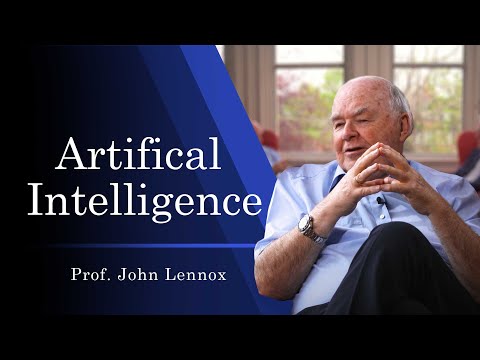Gyors hozzáférés be lett vezetve a Windows 10 rendszerbe, amely lehetővé teszi számunkra, hogy kényelmesen megnyissuk a gyakran elérni kívánt mappákat. Ez a bal oldali navigációs ablaktábla tetején található Fájlkezelő. Ha bizonyos mappákat elég gyakran használ, ezek automatikusan a Gyorselérés alatt jelennek meg. Ebben az útmutatóban bemutatjuk a lépcsők újrahasznosításához szükséges lépéseket.
Újrahasznosító kuka egy nagyon hasznos mappa a Windows rendszerben, amely tárolja a törölt fájlokat. Amint maga a név is említi, ez megóvja a problémát, ha véletlenül egy fontos fájlt töröl. A Lomtárból könnyen visszaállítható. Ha a Recycle Bin-hez kell hozzáférni, a Gyorseléréshez való futtatásnak van értelme.
Újrahasznosítható tárolóeszköz gyors hozzáférésre
A Recycle Bin gyors hozzáférésre való rögzítéséhez a Windows 10 rendszerben nyomja meg a gombot Windows billentyű + E a billentyűzeten Fájlkezelő.
Most lépjen be héj: asztali a File Explorer címsorában és nyomja meg az enter billentyűt. Meg kell nyitnia az asztalon lévő ikonokat, mappákat és fájlokat.


Navigáljon a Kezdőlap fülre, és kattintson a Gyors hozzáféréshez gombot a szalag menüben, amint az az alábbi képen látható.


Ha a Gyorselérés helyett a Fájl Explorer megnyitotta ezt a számítógépet, akkor a Recyle Bin kijelzőt is létrehozhatja a Computer mappában.
Érdekli ezeket a hozzászólásokat?
- Gyors hozzáférés letiltása a Windows 10 Fájlböngészőben
- A Windows 10 gyors elérése nem működik.